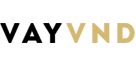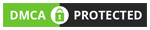Facebook là một trong những mạng xã hội lớn nhất trên thế giới, và quảng cáo trên nền tảng này thường xuyên xuất hiện trong dòng thời gian của người dùng. Dù một số người coi quảng cáo là một phần không thể tránh khỏi của trải nghiệm sử dụng mạng xã hội, nhưng có nhiều lý do mà bạn có thể muốn tắt quảng cáo trên Facebook trên máy tính của mình. May mắn thay, Facebook cung cấp các cách để điều chỉnh cài đặt quảng cáo, giúp bạn kiểm soát được thông tin quảng cáo hiển thị trên trang cá nhân của mình.
1. Sử dụng cài đặt quảng cáo của Facebook
Facebook cung cấp một loạt các tùy chọn để bạn điều chỉnh cách mà quảng cáo được hiển thị trên trang cá nhân của bạn. Để truy cập vào cài đặt quảng cáo, bạn có thể thực hiện các bước sau:
- Bước 1: Đăng nhập vào tài khoản Facebook của bạn trên máy tính.
- Bước 2: Nhấp vào mũi tên xuống ở góc trên bên phải của trang, sau đó chọn "Cài đặt" từ menu thả xuống.
- Bước 3: Chọn "Quảng cáo" từ menu bên trái của trang cài đặt.
Tại đây, bạn có thể thực hiện các thay đổi về cách mà quảng cáo được hiển thị, bao gồm việc chặn quảng cáo từ các lĩnh vực cụ thể hoặc các quảng cáo dựa trên sở thích của bạn.
2. Sử dụng tiện ích mở rộng trình duyệt
Ngoài việc sử dụng cài đặt của Facebook, bạn cũng có thể sử dụng các tiện ích mở rộng trình duyệt để giúp loại bỏ hoặc giảm thiểu quảng cáo trên Facebook và trên các trang web khác. Các tiện ích mở rộng như Adblock Plus hoặc uBlock Origin cho phép bạn chặn các quảng cáo xuất hiện trên trình duyệt web của bạn.
3. Tinh chỉnh cài đặt quảng cáo cá nhân
Facebook thu thập thông tin về sở thích và hành vi của bạn để tùy chỉnh quảng cáo. Bằng cách xem và chỉnh sửa thông tin này, bạn có thể giảm thiểu số lượng quảng cáo mà bạn nhận được. Để làm điều này, bạn có thể thực hiện các bước sau:
- Bước 1: Trên trang cài đặt quảng cáo của Facebook, nhấp vào "Xem và chỉnh sửa tất cả thông tin mà bạn cung cấp cho quảng cáo".
- Bước 2: Xem qua và chỉnh sửa các thông tin mà Facebook sử dụng để cá nhân hóa quảng cáo.
Bằng cách này, bạn có thể kiểm soát được các thông tin được Facebook sử dụng để tùy chỉnh quảng cáo và giảm bớt số lượng quảng cáo không mong muốn.
4. Sử dụng chế độ "Xem lại quảng cáo bạn đã xem"
Facebook cung cấp một tính năng cho phép bạn xem lại các quảng cáo bạn đã tương tác trong quá khứ. Từ đây, bạn có thể chọn loại bỏ các quảng cáo từ những nhà quảng cáo cụ thể hoặc chọn "Tắt quảng cáo từ nhà quảng cáo này" để không nhận quảng cáo từ họ trong tương lai.
Kết luận
Tắt quảng cáo trên Facebook có thể giúp bạn có một trải nghiệm sử dụng mạng xã hội thoải mái hơn. Bằng cách sử dụng cài đặt quảng cáo của Facebook, tiện ích mở rộng trình duyệt, tinh chỉnh cài đặt quảng cáo cá nhân và sử dụng tính năng "Xem lại quảng cáo bạn đã xem", bạn có thể kiểm soát được thông tin quảng cáo hiển thị trên trang cá nhân của mình.
Đăng ký nhiều nơi để tỷ lệ xét duyệt cao
Điều kiện để vay tiền online bằng CMND/CCCD

5/5 (1 votes)